win10怎么设置打印机快捷方式
更新时间:2024-04-18 17:44:19作者:jiang
在日常生活中,打印机是我们经常会用到的设备之一,在使用Windows 10操作系统的电脑时,如何设置打印机的快捷方式成为了一个常见的问题。通过设置打印机在桌面上的快捷图标,可以方便快捷地进行打印操作,提高工作效率。接下来我们将介绍如何在Win10系统中设置打印机的快捷方式,让您轻松掌握操作技巧。
具体方法:
1.电脑点击左下角的开始键,再点击“打印和设备”。
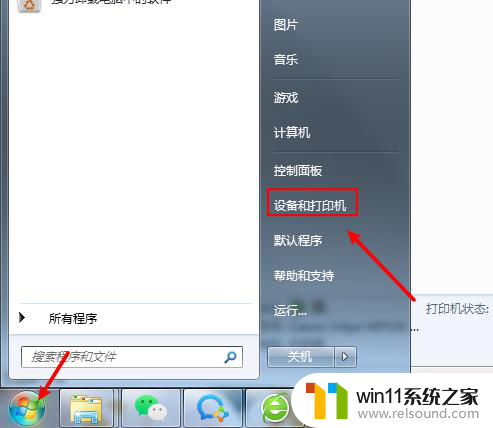
2.在打印和设备窗口,鼠标右键。点击打印机。
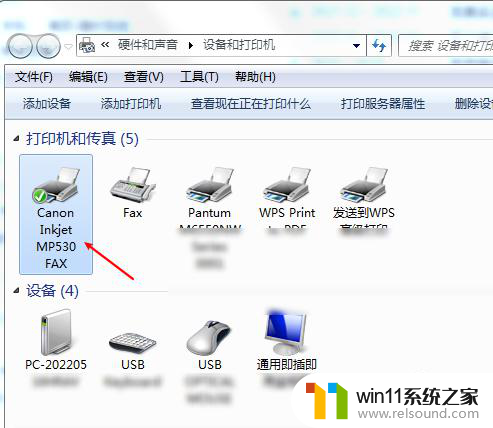
3.出现选项,点击点击“创建快捷方式”。
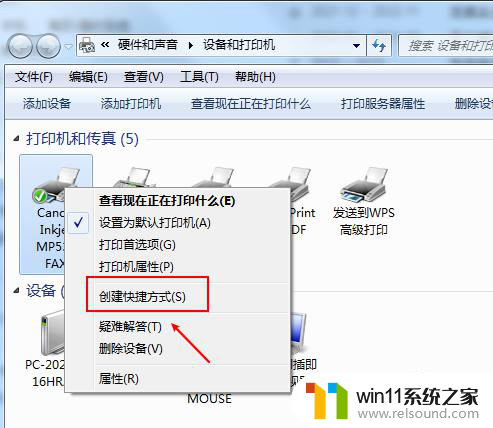
4.完成后,返回桌面。就可以看到已经设置打印机的快捷图标了。

以上就是win10怎么设置打印机快捷方式的全部内容,如果你遇到了这个问题,可以尝试按照以上方法来解决,希望对大家有所帮助。















